آپ اس فائل سسٹم کو سکڑ نہیں سکتے، جو اس کی اہم حدود میں سے ایک ہے۔ تاہم، آپ XFS کی تقسیم کو تبدیل کرنے کے لیے کچھ طریقے استعمال کر سکتے ہیں۔ اس ٹیوٹوریل میں، ہم XFS پارٹیشنز کے لیے mkfs کمانڈ استعمال کرنے کے طریقوں کی وضاحت کریں گے۔
XFS پارٹیشن کے لیے MKFS کا استعمال کیسے کریں۔
وضاحت کی طرف جانے سے پہلے، آئیے ان بنیادی اقدامات پر ایک نظر ڈالتے ہیں جنہیں ہم XFS فائل سسٹم پارٹیشن بنانے کے لیے استعمال کریں گے:
- اسٹوریج کو تقسیم کریں اور حجم بنائیں
- حجم کو XFS فارمیٹ کے ساتھ فارمیٹ کریں۔
- مستقبل کے استعمال کے لیے XFS فائل سسٹم کو ماؤنٹ کریں۔
ڈسک کو تقسیم کریں۔
مندرجہ ذیل کمانڈ کا استعمال کرتے ہوئے سسٹم میں موجود تمام ڈسکوں کو درج کرکے شروع کریں:
sudo fdisk -l
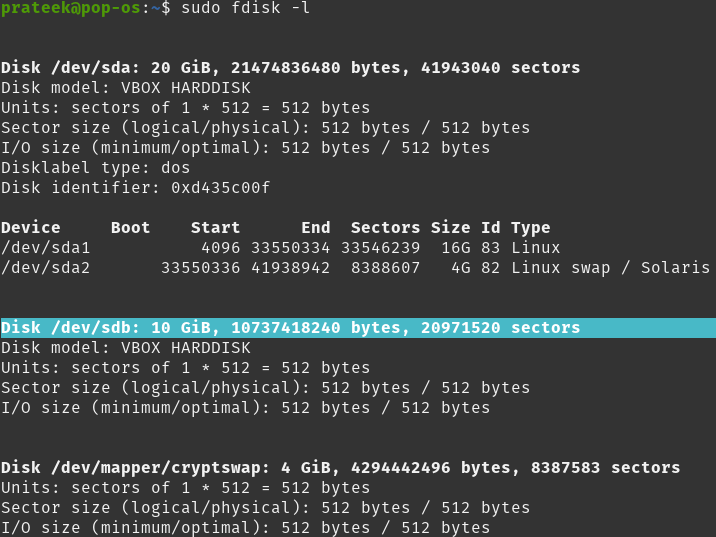
آپ بعد میں استعمال کریں گے۔ /dev/sdb اور اسے اس ٹیوٹوریل میں XFS کے ساتھ فارمیٹ کریں۔ ڈسک کی شناخت کے بعد، آپ اسے اپنی ضروریات کے مطابق تقسیم کرنا شروع کر سکتے ہیں۔ آپ خود fdisk کمانڈ کا استعمال کرتے ہوئے ڈسک کو تقسیم کرتے ہیں۔ fdisk کا استعمال کرتے ہوئے تقسیم کرنے کے لیے درج ذیل فارمیٹ کا استعمال کریں:
sudo fdisk < ڈسک کا راستہ >
اس صورت میں، یہ مندرجہ ذیل ہے:
sudo fdisk / دیو / sdb 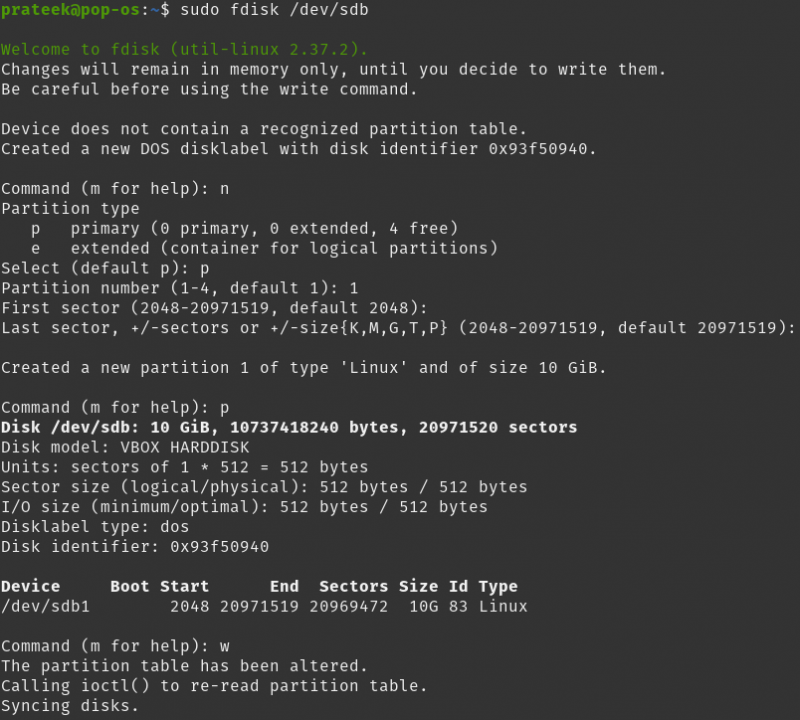
fdisk کمانڈ کا استعمال کرتے ہوئے ڈسکوں کو تقسیم کرنے کے دوران، آپ کو عمل کے دوران ان پٹ فراہم کرنا ضروری ہے۔ یہاں، ہم ایک نیا پارٹیشن بنانے کے لیے 'n' استعمال کرتے ہیں۔ نئی پارٹیشن کمانڈ کے استعمال ہونے کے فوراً بعد 'p' استعمال کیا جاتا ہے تاکہ یہ ظاہر کیا جا سکے کہ پارٹیشن ایک بنیادی پارٹیشن ہے۔ دوسرا 'p' پارٹیشن ٹیبل پرنٹ کرنے کے لیے استعمال ہوتا ہے۔ اور ڈسک پر پارٹیشن کی معلومات لکھنے کے لیے 'w' استعمال کیا جاتا ہے۔
الجھن کی صورت میں پچھلی تصویر کو دیکھیں۔ یہ الجھا ہوا لگ سکتا ہے، لیکن جب آپ جان لیں کہ آپ کیا کر رہے ہیں تو یہ نسبتاً آسان ہے۔
پارٹیشن کو فارمیٹ کریں۔
ایک بار جب آپ نے کامیابی کے ساتھ اپنی ڈسک کے لیے پارٹیشن بنا لیا، تو آپ mkfs کمانڈ کا استعمال کرتے ہوئے پارٹیشن کو فارمیٹ کر کے آگے بڑھ سکتے ہیں۔ یہ ہماری تقسیم کے لیے XFS فائل سسٹم کو استعمال کرنے اور مستقبل کے مسائل سے بچنے کے لیے کیا جاتا ہے۔ XFS کا استعمال کرتے ہوئے فارمیٹ کرنے کے لیے درج ذیل کمانڈ کا استعمال کریں:
sudo mkfs.xfs / دیو / sdb1اگر فارمیٹ کامیاب ہے، تو آپ کو کچھ اس طرح نظر آنا چاہئے:
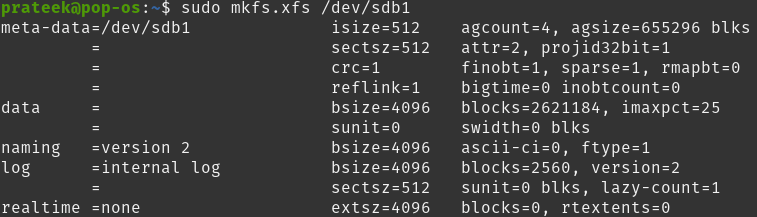
اگر آپ کو کوئی غلطی ملتی ہے جس میں کہا جاتا ہے کہ 'کمانڈ نہیں ملی' تو درج ذیل پیکیج کو انسٹال کریں۔ پھر، اپنے پارٹیشن کو فارمیٹ کریں۔
sudo مناسب انسٹال کریں xfsprogs'Y' دبائیں اور انسٹالیشن ختم ہونے کا انتظار کریں۔
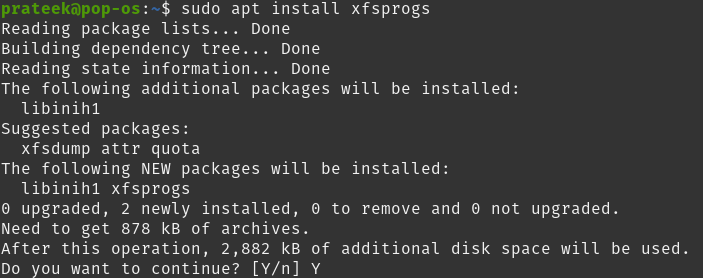
XFS فائل سسٹم کو نصب کرنا
اپنے مطلوبہ فارمیٹ کو کامیابی سے فارمیٹ کرنے کے بعد، آپ کو آسان رسائی کے لیے اسے مطلوبہ جگہ پر لگا دینا چاہیے۔ ہم اپنے ماؤنٹ مقام کے طور پر /mnt/xfs استعمال کرتے ہیں۔
آپ اپنی پسند کا ماؤنٹ پوائنٹ منتخب کر سکتے ہیں۔ ماؤنٹ کرنے کے لیے، آپ کو پہلے اس میں فائل سسٹم کو ماؤنٹ کرنے کے لیے ڈائریکٹری بنانا ہوگی۔ ایسا کرنے کے لیے، درج ذیل کمانڈ کا استعمال کریں:
sudo mkdir / mnt / xfsاس مثال میں، ہم درج ذیل کمانڈ کا استعمال کرتے ہوئے حال ہی میں فارمیٹ شدہ XFS فائل سسٹم کو اس ڈائریکٹری میں ماؤنٹ کر سکتے ہیں۔
sudo پہاڑ / دیو / sdb1 / mnt / xfs /نتیجہ
اس طرح آپ آسانی سے XFS پارٹیشنز کے لیے mkfs استعمال کر سکتے ہیں۔ مزید برآں، ہم نے ڈسک کو تقسیم کرنے اور XFS فائل سسٹم کو بغیر کسی پریشانی کے ماؤنٹ کرنے کے طریقے بھی بتائے۔ اس ٹیوٹوریل کے لیے، ہم نے تقسیم کاری کے کام کو انجام دینے کے لیے Pop!_OS آپریٹنگ سسٹم کا استعمال کیا۔